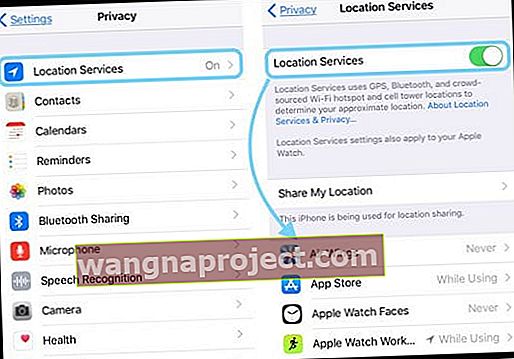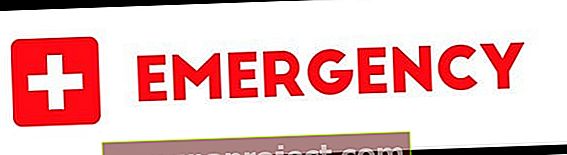מספר משתמשים דיווחו כי הם חווים ששירותי המיקום של מכשירי האייפון וה- iDevices שלהם אינם פועלים או שהם מגלים שמיקום האייפון שלהם אינו מדויק.
כתזכורת, שירותי המיקום של ה- iPhone שלך משתמשים בנתוני סלולר, Wi-Fi ו- GPS כדי לקבוע את מיקומך.
השג את שירותי המיקום שלך לעבוד שוב
- ודא שאין לך הגבלות מופעלות
- תן ל- iOS שלך לקבוע את התאריך והשעה שלך באופן אוטומטי
- בדוק כי הן התראות מבוססות מיקום והן הצעות מבוססות מיקום מופעלות בשירותי המערכת שלך
- אפס את הגדרות הרשת שלך
- כבה את שירותי המיקום כבוי, המתן 20-30 שניות והפעל מחדש
- החלף את רענון אפליקציית הרקע
- יש תמיד להפעיל גם WiFi וגם נתונים סלולריים
- אפס את כל ההגדרות
- צא ממזהה Apple שלך, הפעל מחדש ואז היכנס שוב
מיקום האייפון לא נכון? בדוק את האפליקציות שלך
חלק מהאפליקציות עשויות להשתמש במידע זה (מפות, סירי, ספארי, מצלמה וכו '). לדוגמה, סירי משתמש במידע המיקום שלך כדי לעזור לך בבקשתך.
אם אתה נתקל בבעיות (למשל, סירי או מפות, לא יודע היכן אתה נמצא), תוכל לנסות את הטיפים הבאים לפתרון בעיות כדי לפתור את הבעיה שלך.
- עבור אל הגדרות> פרטיות> שירותי מיקום> שירותי מיקום וכל היישומים המופעלים.
- אם הם אפורים, בדוק אם יש לך מגבלות כלשהן. עבור אל הגדרות> כללי> הגבלות לבדוק.
אם התמונות שלך אינן מציגות מיקומים מדויקים, עיין במאמר זה
שפר את דיוק ה- GPS של iDevice שלך
דיוק ה- GPS תלוי במספר לווייני ה- GPS הגלויים. איתור כל הלוויינים הגלויים לוקח לעתים מספר דקות.
בנסיבות רגילות, דיוק ה- GPS עולה עם הזמן.
אז כדי לשפר את דיוק ה- GPS, נסה את הפעולות הבאות: ודא שהתאריך, השעה ואזור הזמן מוגדרים כהלכה על ידי מעבר אל הגדרות> כללי> תאריך ושעה> הגדר אוטומטית .

נסה לשמור על תצוגה ברורה בכמה כיוונים. קירות, גגות רכב, בניינים גבוהים, הרים ומכשולים אחרים חוסמים לרוב קו ראייה לווייני GPS.
כשזה קורה, המכשיר שלך משתמש ב- WiFi או ברשתות סלולריות כדי לקבוע את מיקומך עד לווייני ה- GPS נראים שוב.
טיפים לשירותי מיקום לא עובדים
- ודא ששירותי המיקום מוגדרים:
- iOS הנוכחי -6: הגדרות> פרטיות> שירותי מיקום
- iOS 5-4: הגדרות> שירותי מיקום
- עבור אל הגדרות> פרטיות> שירותי מיקום> שירותי מערכת (גלול עד למטה) והקש עליו. כאן ודא שהתראות מבוססות מיקום והצעות מבוססות מיקום מופעלות
- אפס את הגדרות הרשת
- הגדרות> כללי> אפס> אפס הגדרות רשת
- הפעל מחדש את iDevice (iPad, iPhone או iPod touch) על ידי כיבוי והפעלה מחדש
- כבה ושוב את שירותי המיקום
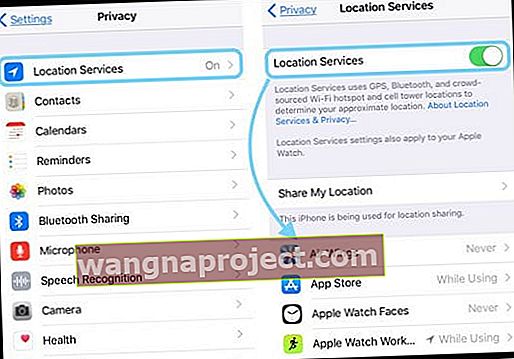
בצע הפעלה מחדש כפויה
- ב- iPhone 6S ומטה פלוס כל האייפדים עם כפתורי הבית ו- iPod Touch, לחץ על Home ו- Power בו זמנית עד שתראה את הלוגו של Apple.
- ב- iPhone 7 או ב- iPhone 7 Plus: לחץ והחזק את לחצני הצד וההנמכת עוצמת הקול למשך 10 שניות לפחות, עד שתראה את הלוגו של Apple.
- בסדרת אייפון X, אייפד ללא כפתור בית או אייפון 8 או אייפון 8 פלוס: לחץ ושחרר במהירות את לחצן הגברת עוצמת הקול. לאחר מכן לחץ ושחרר במהירות את לחצן הגברת עוצמת הקול. לבסוף, לחץ והחזק את כפתור הצד עד שתראה את לוגו Apple.

אפס מיקום ופרטיות
- הגדרות> כללי> אפס> אפס מיקום ופרטיות

- כשאתה מאפס את הגדרות המיקום והפרטיות שלך, יישומים מפסיקים להשתמש במיקום שלך עד שתעניק להם הרשאה
כאשר שירותי מיקום פועלים, ה- iDevice שלך מעת לעת שולחת את המיקום המתויג גיאוגרפי של נקודות חמות WiFi ומגדלי תאים סמוכים לאפל כדי להרחיב את מאגר הנתונים של אפל של נקודות חמות WiFi ומגדלי תא של אפל.
אז אם אתם מודאגים מהפרטיות שלכם, כבו את שירותי המיקום או השתמשו בזהירות.
הפעל רענון אפליקציות רקע עבור WiFi וסלולר
קורא גילה שאם יפעיל את הרענון של אפליקציית הרקע ויבחר באפשרות להשתמש גם ב- wifi וגם בנתונים סלולריים, יישומי המפה של צד שלישי עבדו.
הוא גם מפעיל את ה- WiFi, גם אם לא הייתה רשת להתחבר אליה.
ככל הנראה, קיימת בעיה בשירותי מיקום שלא מתעדכנים באפליקציות צד שלישי אלה.
החלפת מצב של רענון אפליקציות WiFi ורקע נראה כאילו מכריח את שירותי המיקום להתעדכן. 
החיסרון העיקרי הוא ניקוז הסוללה כאשר רענון אפליקציות הרקע מופעל לאפליקציות מפות המשתמשות בנתונים סלולריים. אז שימו לב.
אפס את כל הגדרות המכשיר שלך
אם שום דבר עד כה לא עוזר, בואו נאפס את כל ההגדרות - זה מסיר את כל השינויים וההתאמות האישיות שביצעת בהגדרות והתכונות שלך - דברים כמו טפטים, הגדרות נגישות, קוד גישה ל- WiFi, וכן הלאה.
זה לא מסיר שום נתונים, ולכן התמונות, הטקסטים שלך ומסמכים ונתונים אחרים נשארים.
אבל רק אם הגדרה אקראית כלשהי מטרידה את שירותי המיקום שלך, בוא נחזיר את כל ההגדרות שלך לברירות המחדל שלהן. 
כדי לאפס את כל ההגדרות, עבור אל הגדרות> כללי> אפס> אפס את כל ההגדרות .
מידע על המיקום שלך במהלך שיחות חירום 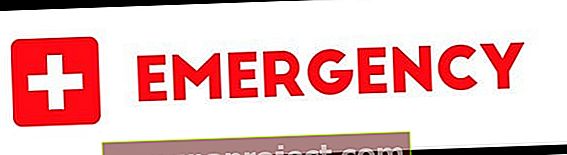
מטעמי בטיחות, ניתן להשתמש בפרטי המיקום של ה- iPhone שלך כאשר אתה מבצע שיחת חירום כדי לסייע במאמצי תגובה, בין אם אתה מפעיל שירותי מיקום.
טיפים לקוראים 
- דניס גילה כי יציאה מהתעודת הזהות של אפל שלו עבדה עבורו. עבור אל הגדרות> מזהה Apple> גלול מטה והקש על יציאה. לאחר מכן, פתחו מפות והוא ימצא את מיקומכם!